Tai nghe không dây Samsung Galaxy Buds là một phụ kiện tuyệt vời dành cho những ai thích nghe nhạc trên điện thoại Samsung. Nếu Galaxy Buds không kết nối được, bạn hãy tham khảo những cách sửa có trong bài viết dưới đây.
Dòng Galaxy Buds của Samsung cung cấp một số tai nghe không dây tốt nhất trong tầm giá. Bên cạnh việc cung cấp trải nghiệm đeo thoải mái, thiết kế hiện đại và âm trầm tuyệt đỉnh thì dòng Galaxy Buds của Samsung cũng gặp phải một số vấn đề quen thuộc. Một trong số đó chính là Galaxy Buds không kết nối được với thiết bị của bạn. Nếu bạn đang gặp vấn đề tương tự, hãy thử một trong số các cách khắc phục sự cố bên dưới bài viết này nhé.
Bạn đang đọc: Hướng dẫn cách sửa lỗi tai nghe Samsung Galaxy Buds không kết nối được
Cách sửa lỗi Galaxy Buds không kết nối được
Khởi động lại thiết bị

Trước tiên, bạn hãy thử khởi động lại thiết bị mà bạn đang cố gắng kết nối với Galaxy Buds. Trong nhiều trường hợp, việc khởi động lại có thể giải quyết khá nhiều vấn đề. Có thể một quá trình hoặc một ứng dụng chạy nền đang can thiệp vào quá trình kết nối và dẫn đến lỗi như vậy. Vì vậy, trước khi thử các giải pháp khác bạn nên khởi động lại thiết bị của mình xem có hữu ích không.
Hủy ghép nối các thiết bị Bluetooth khác
Mặc dù hầu hết các điện thoại thông minh và PC hiện đại có thể kết nối đồng thời với nhiều thiết bị Bluetooth nhưng khả năng này có thể thay đổi tuỳ theo chip Bluetooth có trong thiết bị của bạn. Do đó, bạn nên huỷ ghép nối Bluetooth giữa thiết bị của bạn với các thiết bị khác trước khi kết nối lại với Galaxy Buds. Trên điện thoại Android, bạn hãy làm theo các bước hướng dẫn sau:

Bước 1: Truy cập ứng dụng Settings trên điện thoại của bạn, sau đó tiếp tục chọn Connections > Bluetooth.
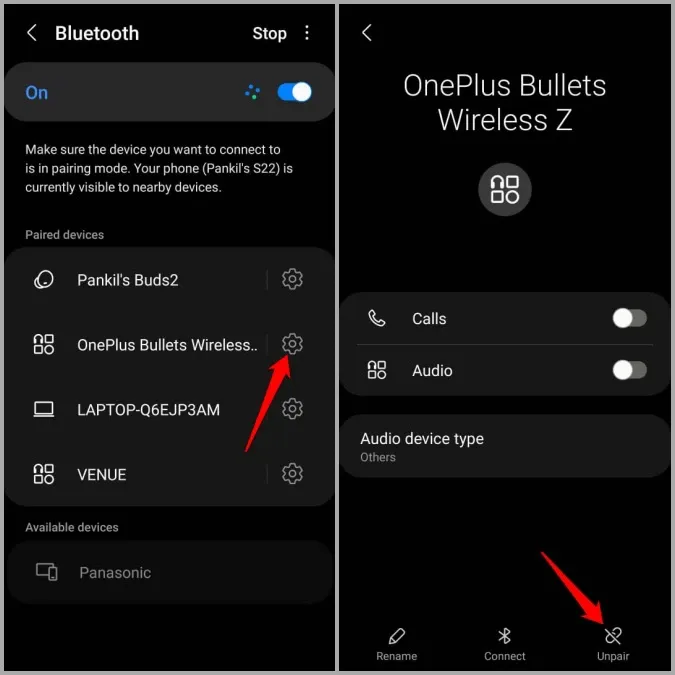
Bước 2: Nhấn vào biểu tượng hình bánh răng cưa bên cạnh thiết bị Bluetooth và nhấn Unpair. Chọn Unpair một lần nữa để xác nhận.
Tương tự, để hủy ghép nối các thiết bị Bluetooth trên iPhone bạn hãy làm theo các bước bên dưới:
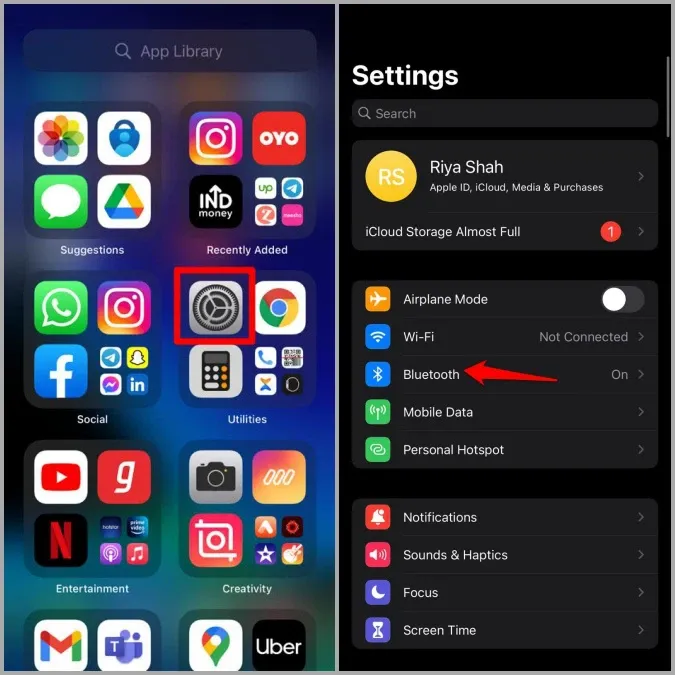
Bước 1: Truy cập ứng dụng Settings trên iPhone và nhấn vào tuỳ chọn Bluetooth.
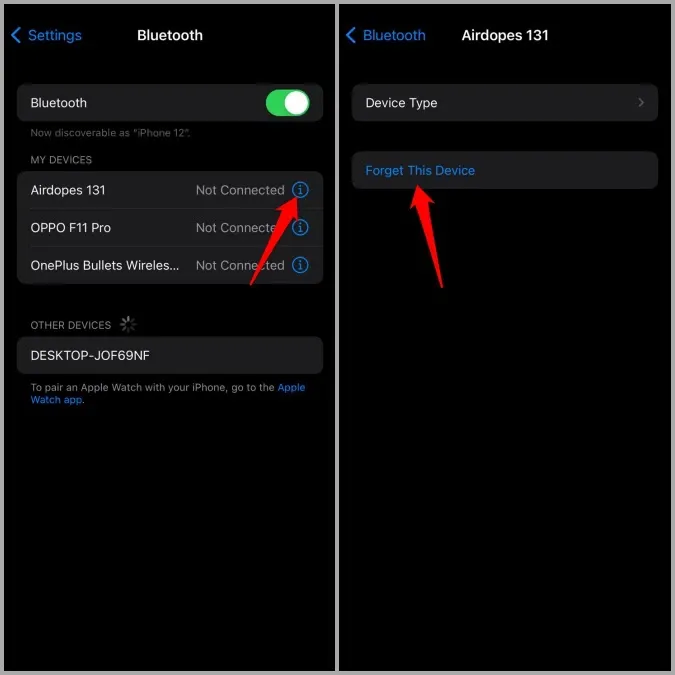
Bước 2: Nhấn vào biểu tượng thông tin bên cạnh thiết bị Bluetooth đã ghép nối, sau đó bạn hãy chọn Forget This Device để xoá ghép nối với iPhone.
Sau khi bạn đã làm theo các hướng dẫn trên, bạn hãy thử kết nối lại Galaxy Buds với điện thoại thông minh của mình.
Hủy ghép nối Galaxy Buds và ghép nối lại
Tìm hiểu thêm: Tạo hiệu ứng dải Ngân Hà “Milky way” cho ảnh chụp từ điện thoại bằng cách sau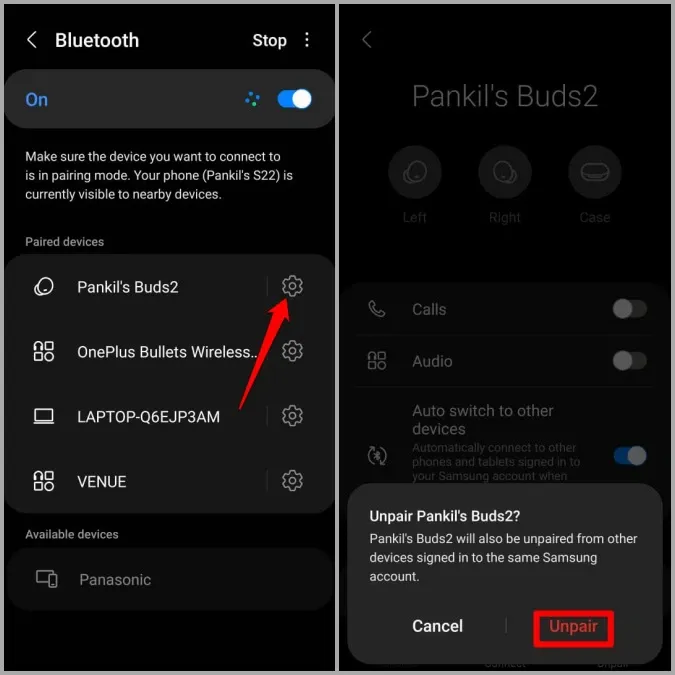
Nếu bạn gặp sự cố khi kết nối Galaxy Buds, bạn cũng nên huỷ ghép nối giữa tai nghe không dây với thiết bị của mình rồi sau đó ghép nối trở lại. Để làm điều đó, bạn hãy thực hiện các bước tương tự như hướng dẫn bên trên.
Thử ghép nối với một thiết bị khác
Nếu sự cố vẫn tiếp diễn thì bạn có thể thử kết nối Galaxy Buds với một điện thoại thông minh hoặc PC khác. Điều này sẽ giúp bạn xác minh xem vấn đề nằm ở tai nghe không dây hay thiết bị của mình. Nếu kết nối bị gián đoạn, vấn đề sẽ đến từ Galaxy Buds và ngược lại.
Sạc Galaxy Buds

Nếu một hoặc cả hai tai nghe của Galaxy Buds sắp hết pin thì chúng có thể không kết nối được với thiết bị. Vì vậy, Samsung đã khuyến nghị người dùng nên sạc đầy pin trước khi sử dụng tai nghe lần đầu tiên hoặc khi không sử dụng một thời gian dài. Vì vậy, bạn hãy đặt các tai nghe vào bên trong kén sạc và đóng nắp lại. Sau đó, bạn hãy sử dụng cáp sạc phù hợp để kết nối với kén sạc và sạc nó trong ít nhất 30 phút trước khi sử dụng lại.
Khôi phục cài đặt gốc cho Galaxy Buds
Nếu kết nối giữa Galaxy Buds và thiết bị của bạn tiếp tục bị ngắt, bạn có thể thử khôi phục cài đặt gốc cho Galaxy Buds và kết nối lại từ đầu.
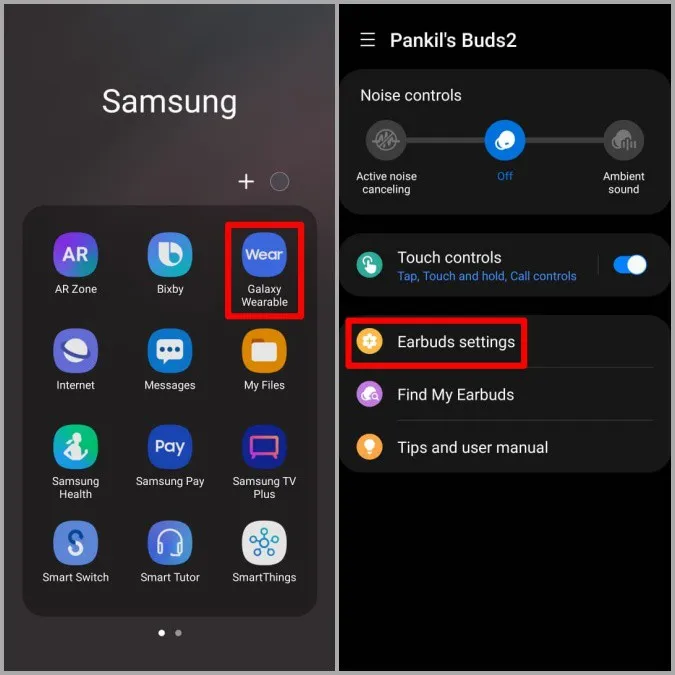
Bước 1: Truy cập ứng dụng Galaxy Wearable trên điện thoại của bạn và nhấn vào tuỳ chọn Earbuds settings.
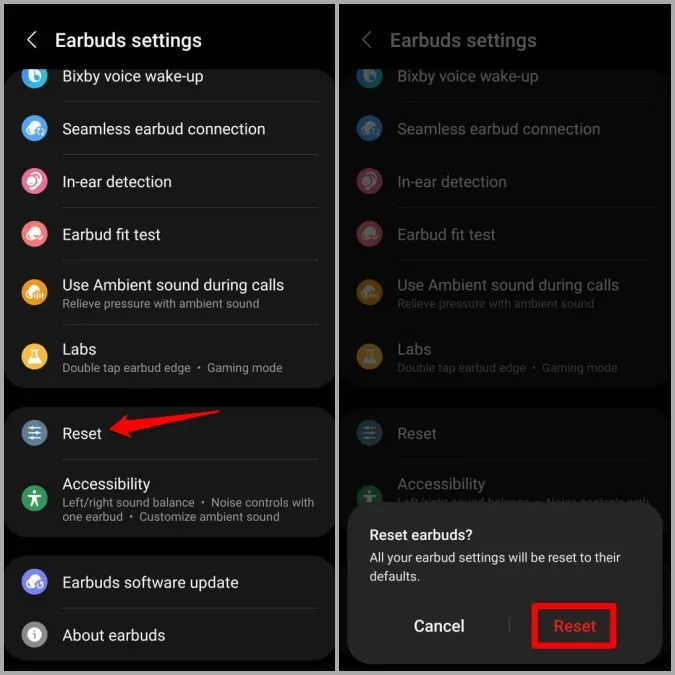
Bước 2: Tiếp theo, bạn hãy vuốt xuống bên dưới trang cài đặt tai nghe không dây và nhấn vào tuỳ chọn Reset. Nhấn một lần nữa vào nút Reset khi bạn nhận được lời nhắc trên màn hình.
Sau đó, bạn có thể thử kết nối lại từ đầu tai nghe Galaxy Buds với thiết bị của mình để xem vấn đề đã được giải quyết hay chưa nhé.
Kiểm tra cập nhật phần mềm cho Galaxy Buds
Nếu đang sử dụng ứng dụng Galaxy Wearable trên thiết bị của mình, bạn có thể kiểm tra các bản cập nhật phần mềm mới nhất cho Galaxy Buds. Các bản cập nhật này thường mang lại nhiều cải tiến phần mềm cùng các bản vá sửa lỗi cho tai nghe không dây.
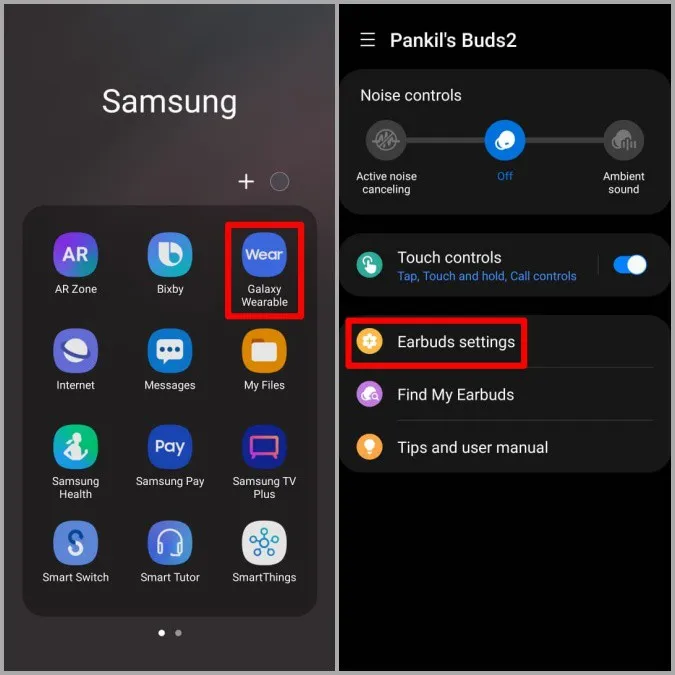
Bước 1: Truy cập ứng dụng Galaxy Wearable trên điện thoại của bạn và nhấn vào tuỳ chọn Earbuds settings.
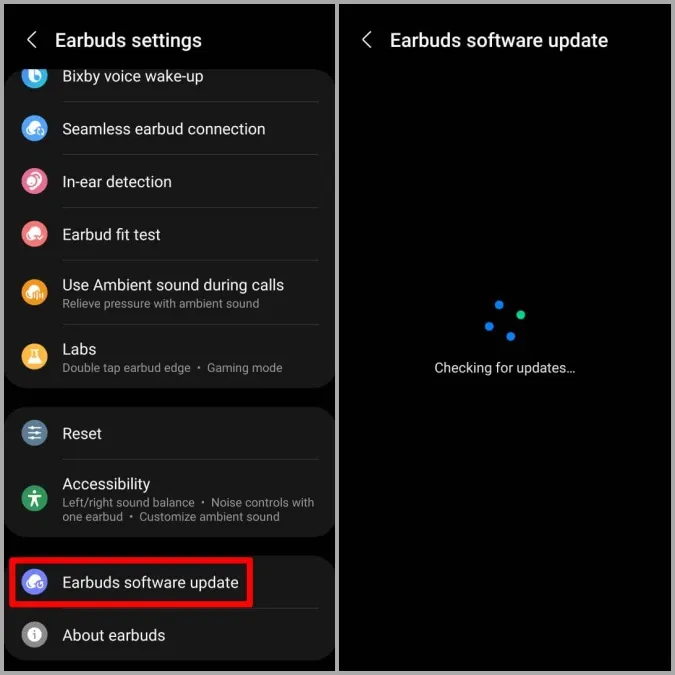
>>>>>Xem thêm: Nguyên nhân máy in Brother báo lỗi Toner và cách khắc phục
Bước 2: Tiếp theo, bạn hãy vuốt xuống bên dưới trang cài đặt tai nghe không dây và nhấn vào tuỳ chọn Earbuds software update. Ứng dụng sẽ tự động tìm kiếm các bản cập nhật mới nhất.
Kết luận
Mặc dù sử dụng tai nghe không dây thực sự đem lại nhiều lợi ích cho người dùng, thỉnh thoảng bạn vẫn sẽ gặp phải các vấn đề kết nối như vậy. Nếu các giải pháp trên không hiệu quả, bạn có thể thử liên hệ với Trung tâm hỗ trợ của Samsung để được hỗ trợ thêm.

